
每天打开电脑,最烦恼的事右下角弹出尴尬画面的弹窗广告,当你关闭广告上的“X”时,发现这个“X”点下去后居然是打开广告的网页,而不是关闭功能的按钮。除此之外还有部分软件捆绑在一起的各类插件,比如新闻类、购物类的弹窗插件,总是时不时地出现在你电脑屏幕中间,即使选择了关闭,结果第二天开机仍旧弹出,那些“一周不弹出”、“一个月不弹出”、“永久关闭”等功能简直就是让你欲罢不能的操作。
针对这些“流氓”广告和弹出的4种办法
一、先检查系统启动项
1、在任务栏右键单击选择“任务管理器”打开(或者使用“Ctrl+Alt+Del”组合键打开);
2、在任务管理器窗口中切换到“启动”选项卡,就可以查看到当前电脑开机时所有的启动项了;
3、如果你觉得某个程序使用不到,就右键点击该程序,然后选择“禁
二、关闭来自系统应用的通知(win10为例)
1、在电脑左下角的找到“开始”按钮并点击;
2、在弹出的菜单中找到并点击“设置”菜单项;
3、点击“设置”后在打开的窗口中,找到并点击“系统”选项;
4、在新的界面中,左侧列表里找到“通知和操作”选项;
5、点击“通知和操作”选项后,找到“获取来自应用和其它发送者的通知”一项,把其下面的开关设置为“关闭”状态,重新启动电脑后,就不会在通知中心显示广告了。
三、控制面板设置广告拦截
1、开始菜单-控制面板
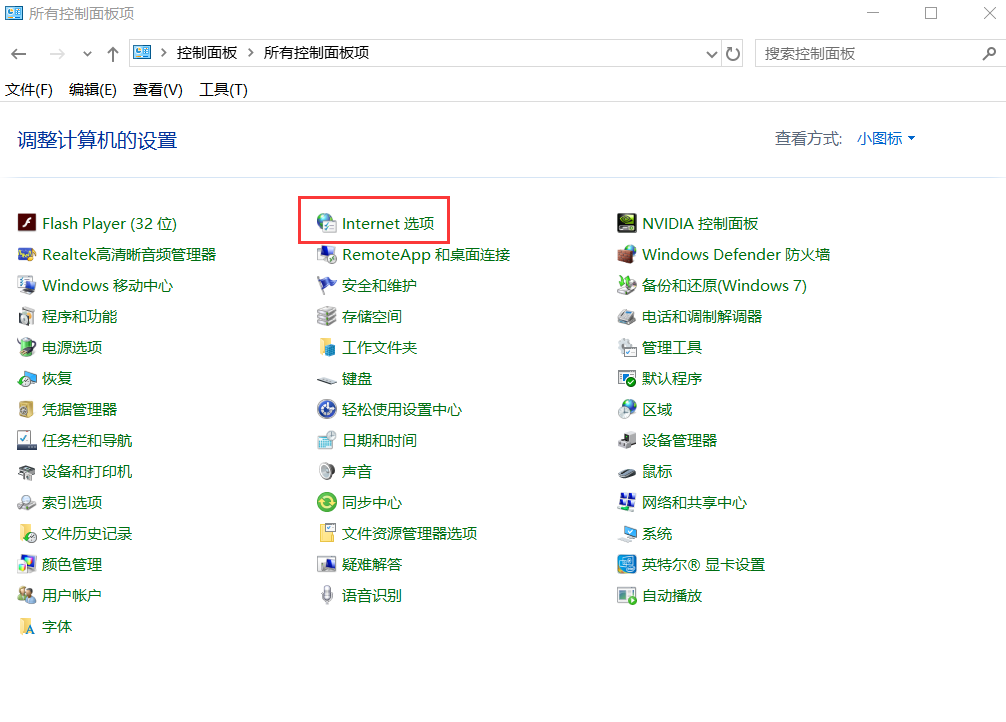
2、选择-internet-选择隐私
3、点击设置-选择-高:阻止所有弹出窗口,然后点击确认保存。
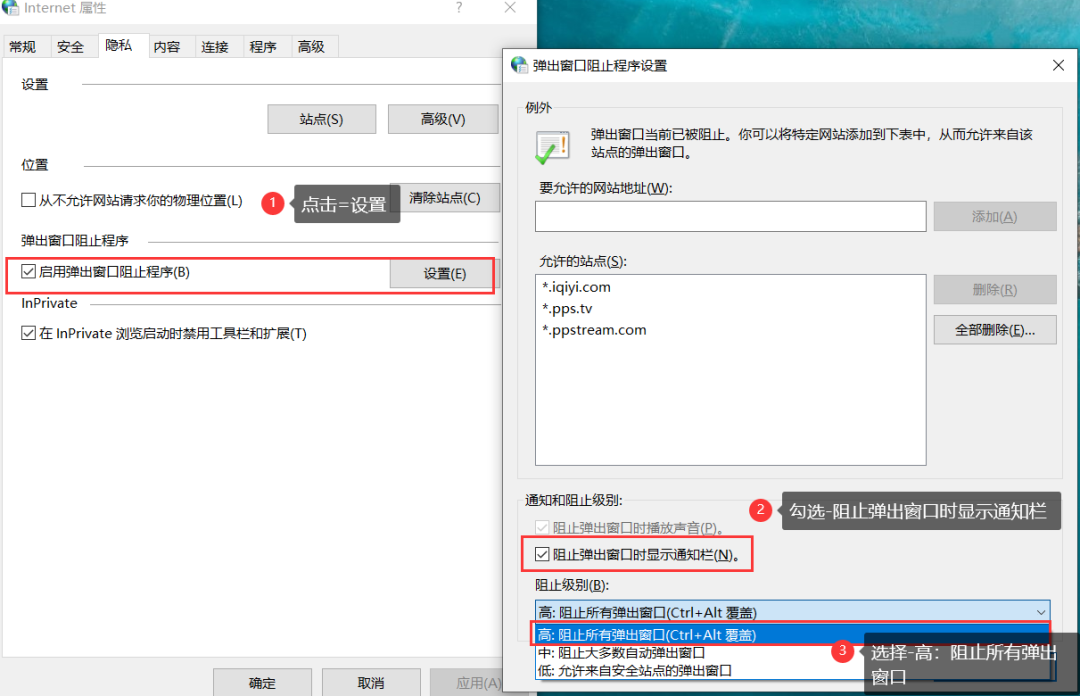
四、利用第三方软件过滤
还是存在“流氓”广告弹窗,以上3种试过后如果还不能完全清除,那么只能利用第三方软件进行屏蔽。俗话说“魔高一尺道高一丈”,市面上有很多不错的安全软件,比如我们常用的某些杀毒、防木马软件,里面自带很多实用功能:系统启动项筛查、优化加速、弹窗过滤等等,可以有效屏蔽大部分广告弹窗,可以搜索下载试一试。





















 3024
3024











 被折叠的 条评论
为什么被折叠?
被折叠的 条评论
为什么被折叠?








